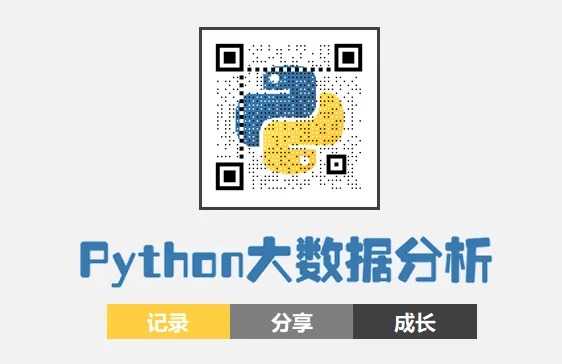添加微訊號 " CNFeffery "
備註 " 數據分析 " 加 入技術交流群
❝
本文已收錄至我的
Github
倉庫https://github.com/CNFeffery/DataScienceStudyNotes
1 簡介
大家好我是費老師,
conda
作為
Python
數據科學領域的常用軟體,是對
Python
環境及相關依賴進行管理的經典工具,通常整合在
anaconda
或
miniconda
等產品中供使用者日常使用。
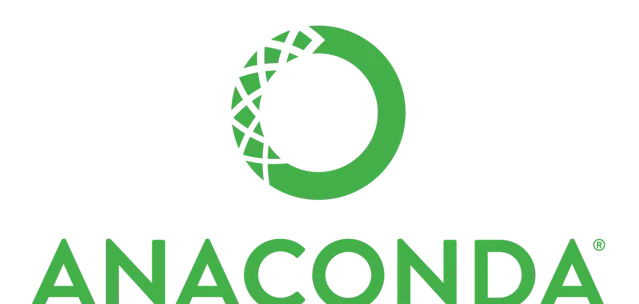
但長久以來,
conda
在很多場景下執行緩慢卡頓、庫解析速度過慢等問題也一直被使用者所詬病,且由於
anaconda
、
miniconda
本身屬於
「商業性質」
的軟體產品,導致很多公司在未獲得商業授權的前提下,內部使用
anaconda
、
miniconda
下載安裝非開源授權渠道的軟體庫資源,被
anaconda
檢測出企業IP地址,進而收到相關的律師函警告,引發了一系列的商業風險。
在這樣的大背景下,由開源軟體社群驅動的
conda-forge
組織發展迅速,提供了可
免費使用
,
無商業風險
且
穩定高效
的一系列開源工具及網路資源服務,今天我要給大家介紹的
miniforge
,就由
conda-forge
組織開發維護,可作為
anaconda
、
miniconda
的替代品。
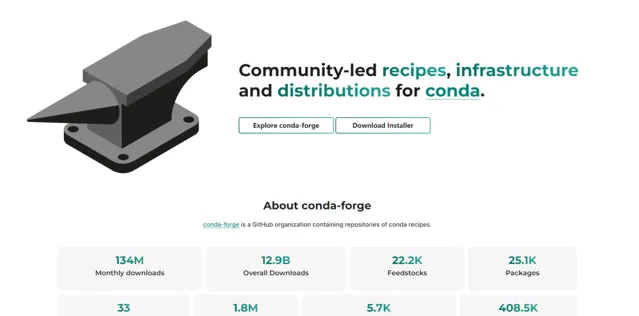
2 miniforge的安裝及使用
2.1 下載安裝miniforge
miniforge
官方安裝包下載頁(
https://conda-forge.org/miniforge/
)中的安裝包資源托管在
Github
上:
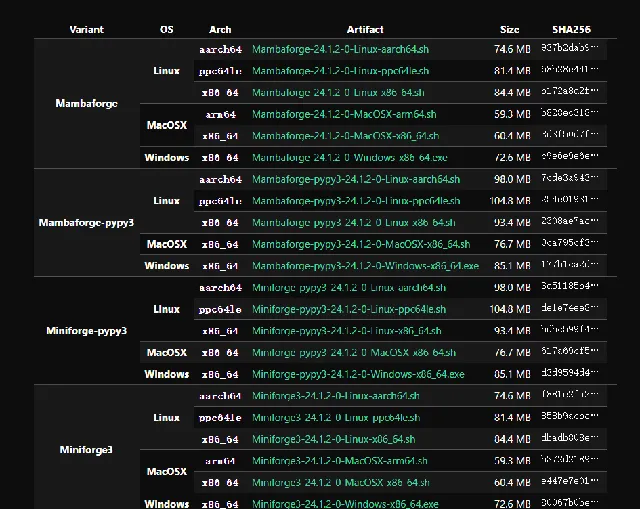
國內的朋友可以透過清華大學映像站對
miniforge
安裝包資源進行加速下載(
https://mirrors.tuna.tsinghua.edu.cn/github-release/conda-forge/miniforge/
),選擇與自己系統相符合的版本進行下載即可,以
windows
為例,下載當前最新版本對應的
Miniforge3-24.3.0-0-Windows-x86_64.exe
:
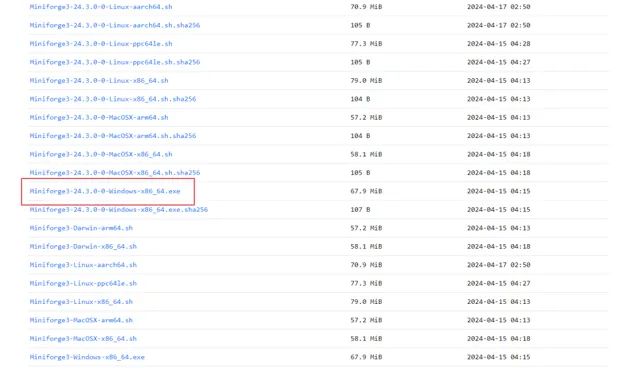
下載完成後,雙擊開啟進行安裝(安裝前建議
「清空」
電腦上先前殘留的其他
Python
環境):
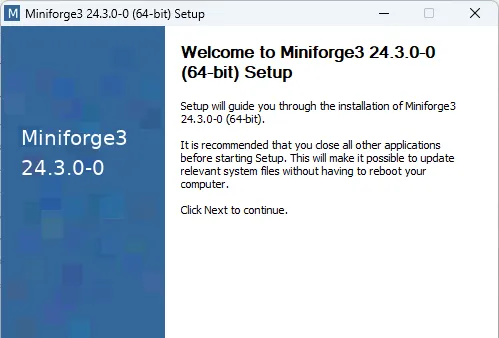
點選
I Agree
:
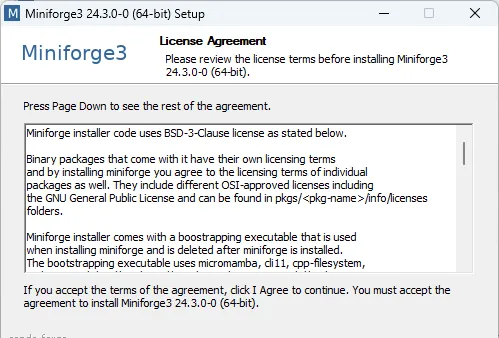
下一步:
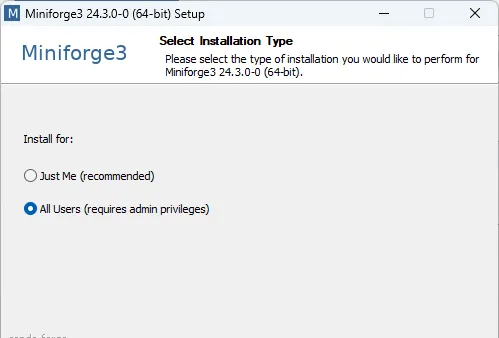
選擇或自訂安裝路徑:

根據推薦提示,悉數進行勾選:
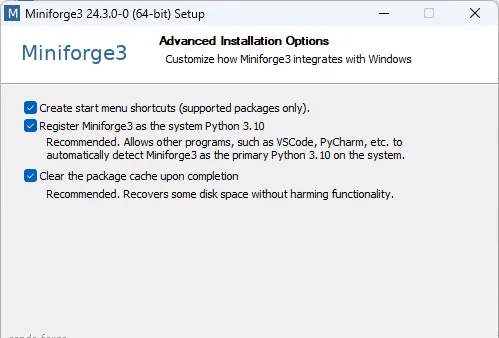
等待安裝完成即可:
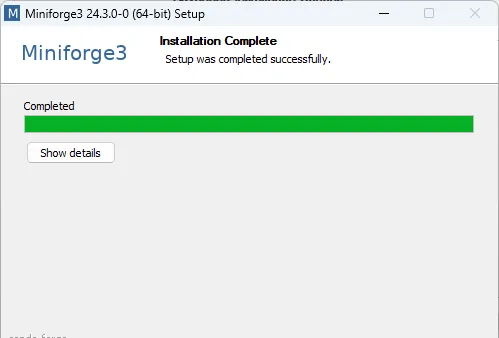
2.2 配置環境變量
針對
windows
系統,由於新版本的
miniforge
在安裝時不再提供自動建立相關環境變量的選項,因此需要我們手動將相關路徑添加到系統
PATH
中,譬如,我的
miniforge
自訂安裝在本機的
C:\miniforge
中,就至少需要添加
C:\miniforge
、
C:\miniforge\Scripts
、
C:\miniforge\Library\bin
這幾個路徑:
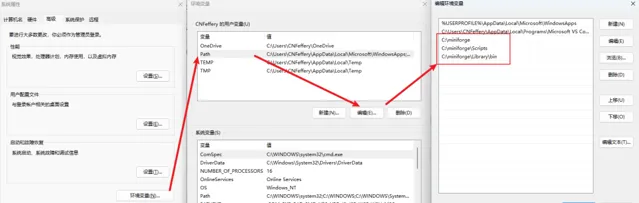
上述過程完成後,可以在本機終端中執行
mamba -V
檢視相關版本資訊(
miniforge
中包含了最小化的
conda
和
mamba
),檢驗上述配置是否完成:
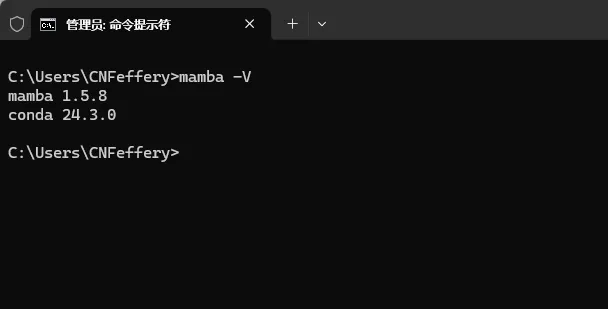
2.3 miniforge常用功能
上文提到過,
miniforge
中同時內建了包管理工具
conda
和
mamba
,其中
mamba
可
「完全」
作為
conda
功能的替代,且執行效率優於
conda
,我們只需要將平時熟悉的
conda
命令中的
conda
替換為
mamba
即可,譬如:
「檢視已有虛擬環境」
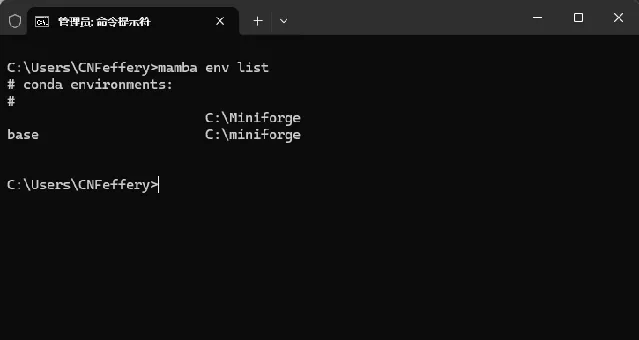
「啟用指定虛擬環境」
註:如果初次執行
activate
命令失敗,按照提示資訊執行
mamba init
命令,再重新開啟終端即可。
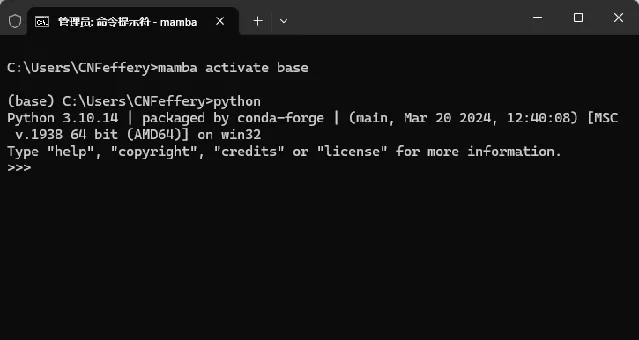
「建立新的虛擬環境」
註:
miniforge
預設將
conda-forge
作為下載源。
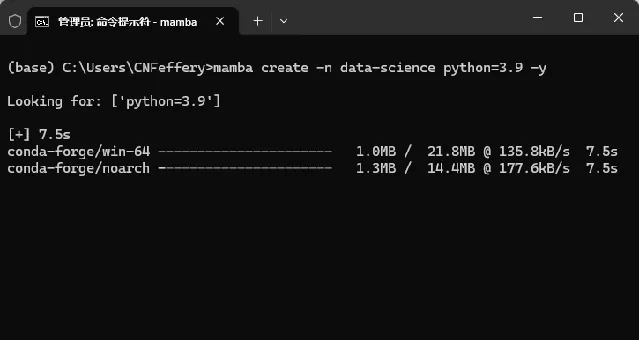
如果嫌預設的
conda-forge
網速太慢,可以像
conda
那樣透過
-c
參數自訂映像源,如下面的例子中使用到南方科技大學的
main
源,速度就快了許多:
mamba create -n data-science python=3.9 -c https://mirrors.sustech.edu.cn/anaconda/pkgs/main/ -y
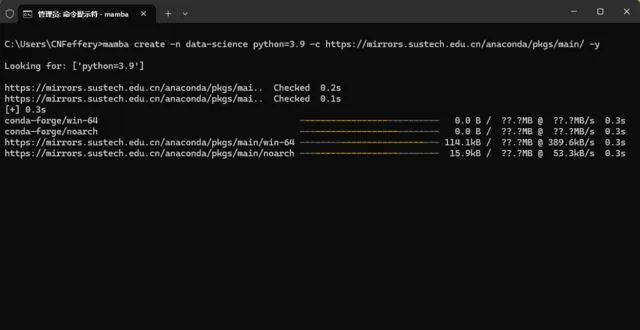
「安裝指定庫」
這裏我們以依賴包眾多的
GIS
分析庫
geopandas
為例,
mamba
在短時間內完成初始化解析後,非常流暢地以並列的方式迅速完成了各依賴庫的下載及安裝過程(同樣的操作,
conda
大機率會一直卡頓下去直至失敗。。。):
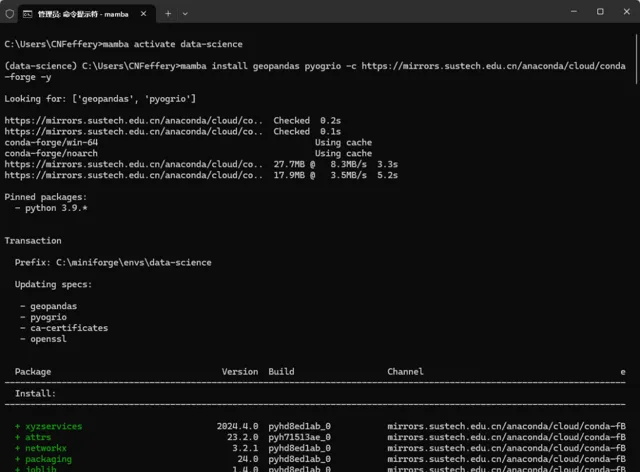
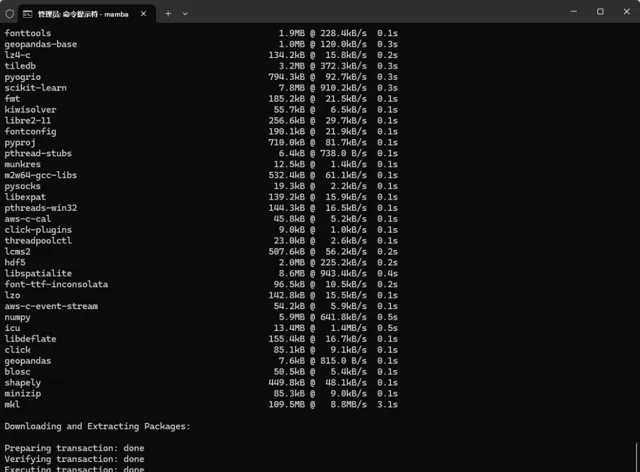
「移除指定虛擬環境」
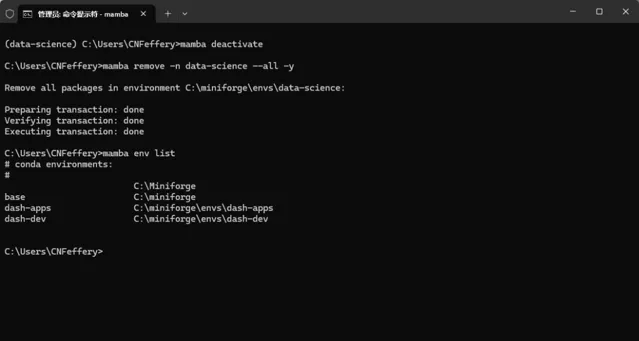
「清空本地緩存」
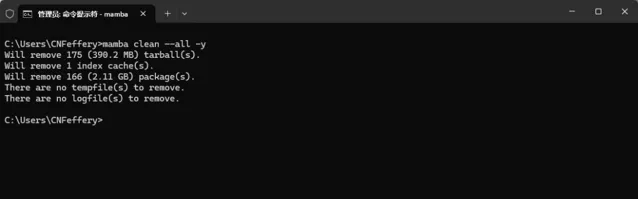
更多用法請移步
mamba
官方文件:
https://mamba.readthedocs.io/
以上就是本文的全部內容,歡迎在評論區與我們進行討論~
加入知識星球 【我們談論數據科學】
700+ 小夥伴一起學習!
· 推薦閱讀 ·